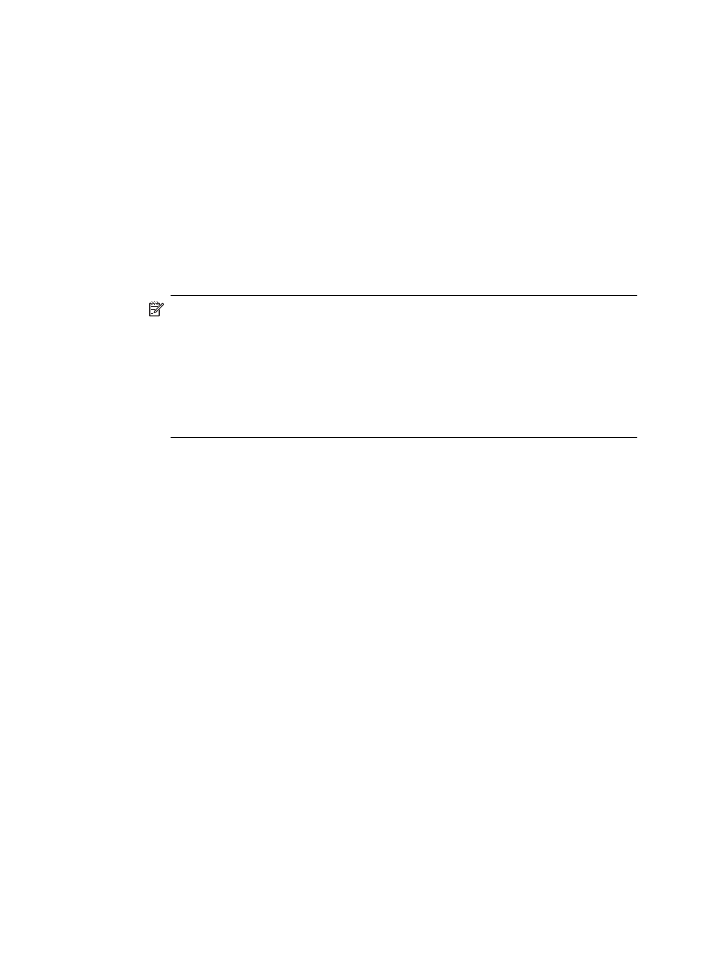
Paso 1: Asegúrese de que el equipo esté conectado a la red
Asegúrese de que su equipo esté conectado a la red; ya sea una red con cable
(Ethernet) o inalámbrica. Si el equipo no está conectado a la red, no puede utilizar la
impresora a través de la red.
Cómo cambiar a una conexión cableada (Ethernet)
▲
Muchos equipos disponen de unos indicadores luminosos junto al puerto donde
el cable Ethernet del router conecta al equipo. Normalmente existen dos
indicadores luminosos, uno encendido y otro que parpadea. Si el equipo tiene
indicadores luminosos, compruebe si se encuentran encendidos. Si no están
encendidos, intente conectar de nuevo el cable Ethernet al equipo y al router. Si
aún no se encienden, puede haber un problema con el router, con el cable
Ethernet o con el equipo.
Nota Los equipos Macintosh no disponen de indicadores luminosos. Para
comprobar la conexión Ethernet en un Macintosh, haga clic en Preferencias
del sistema en el Dock y, a continuación, haga clic en Red. Si la conexión
Ethernet funciona correctamente, aparece Ethernet incorporada en la lista
de conexiones, junto con la dirección IP y otra información sobre el estado. Si
Ethernet incorporada no aparece en la lista, puede existir un problema con
el router, con el cable Ethernet o con el equipo. Para obtener más
información, haga clic en el botón Ayuda de la ventana.
Cómo cambiar a una conexión inalámbrica
1.
Compruebe que la luz inalámbrica del equipo esté encendida. (Para obtener más
información, consulte la documentación que acompaña al equipo).
2.
Si no utiliza un nombre de red exclusivo (SSID), es posible que el equipo
inalámbrico se haya conectado a otra red cercana que no es la suya.
Para saber si el equipo se ha conectado a su red, realice los siguientes pasos.
Windows
a.
Haga clic en Inicio, Panel de control, vaya a Conexiones de red y, a
continuación, haga clic en Ver estado de red y Tareas.
- o -
Haga clic en Inicio, seleccione Configuración, pulse en Panel de control,
haga doble clic en Conexiones de red, después en Ver y, a continuación,
seleccione Detalles.
Deje el cuadro de diálogo abierto mientras continúa con el siguiente paso.
b.
Desconecte el cable de alimentación del router inalámbrico. El estado de
conexión del equipo debe cambiar a No conectado.
c.
Vuelva a conectar el cable de alimentación al router inalámbrico. El estado
de conexión debe cambiar a Conectado.
Capítulo 5
60
Solución de problemas
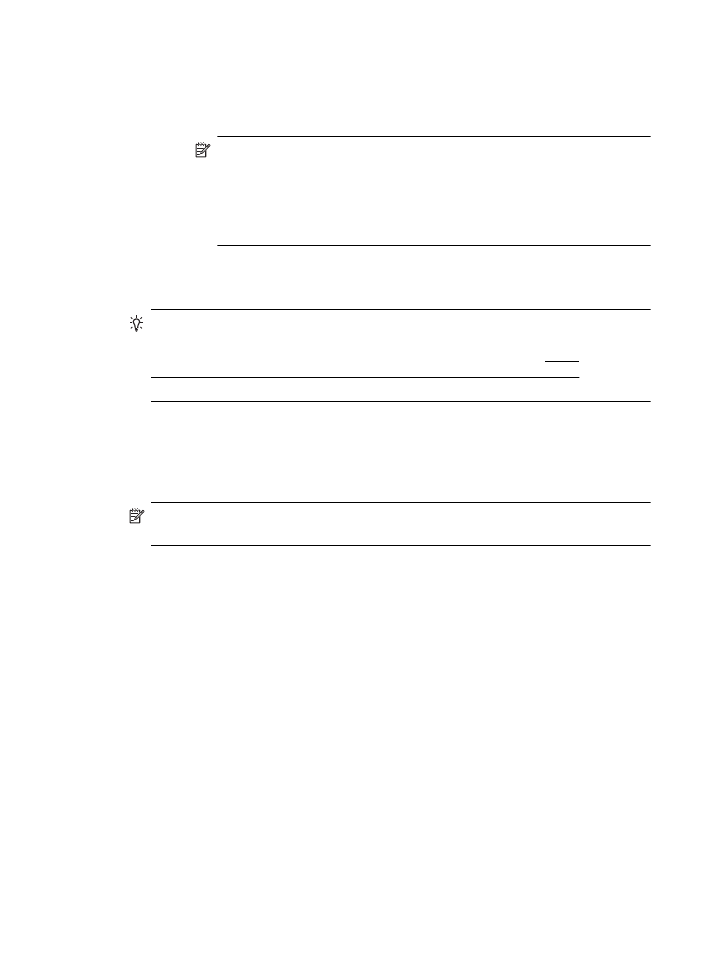
Mac OS X
▲
Haga clic en el icono AirPort de la barra de menú, en la parte superior de
la pantalla. En el menú que aparece, puede determinar si AirPort se
encuentra activado y la red inalámbrica a la que está conectado su equipo.
Nota Para obtener información más detallada acerca de la conexión
AirPort, haga clic en Preferencias del sistema en el Dock y, a
continuación, haga clic en Red. Si la conexión inalámbrica funciona
correctamente, aparece un punto verde junto a AirPort en la lista de
conexiones. Para obtener más información, haga clic en el botón Ayuda
de la ventana.
Si no es capaz de conectar su equipo a la red, póngase en contacto con la persona
que configuró la red o con el fabricante del router, dado que el problema puede ser del
hardware del router o del equipo.
Sugerencia Si puede acceder a Internet y utiliza un equipo con Windows,
también puede acceder al HP Network Assistant para obtener ayuda en la
configuración de una red. Para utilizar esta herramienta, consulte http://
www.hp.com/sbso/wireless/tools-setup.html?jumpid=reg_R1002_USEN (Este sitio
web sólo está disponible en inglés.)